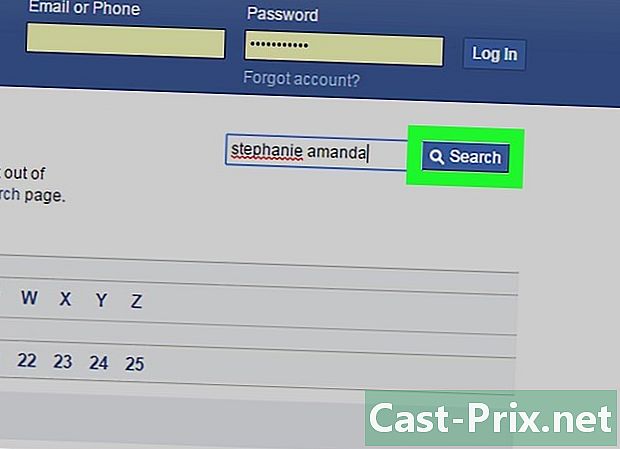노트북을 관리하는 방법
작가:
Eugene Taylor
창조 날짜:
16 팔월 2021
업데이트 날짜:
1 칠월 2024

콘텐츠
는 여러 기사가 여러 저자에 의해 작성됨을 의미하는 위키입니다. 이 기사를 작성하기 위해 일부 익명의 71 명이 에디션과 시간에 따른 개선에 참여했습니다.제대로 작동하려면 랩톱을 관리하는 것이 매우 중요합니다. 이 팁을 따르면 컴퓨터의 수명이 길어지고 유지 관리 비용이 줄어 듭니다. 추가 이점으로,이 팁을 많이 사용하면 컴퓨터 성능을 유지하는 데 도움이됩니다. 또한 정상적인 사용 중에 발생할 수있는 오류와 문제를 제거하기 위해 노트북을 한 번에 한 번 검토하는 것이 좋습니다.
단계
-
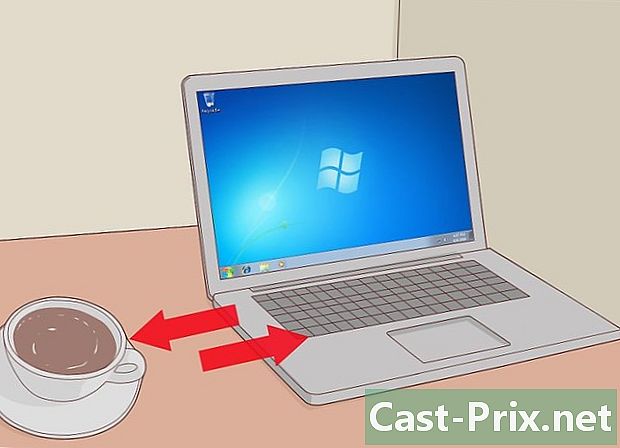
컴퓨터에 액체가 닿지 않도록하십시오. 컴퓨터를 사용하는 동안 커피, 음료수 또는 물을 마시고 싶은 유혹이 있더라도 사고는 매우 빠르게 발생합니다. 그렇지 않은 경우 뚜껑이있는 용기를 사용하십시오. 컵을 쏟아도 액체가 책상에 넘치지 않습니다. 액체가 엎질러지면 내부 전자 부품이 손상되거나 전기가 손상 될 수 있습니다. 단락은 데이터를 손상 시키거나 랩탑의 항목을 영구적으로 손상시킬 수 있습니다. 해결책은 매우 간단합니다. 음료를 마시고 컴퓨터에 접근하지 마십시오. 조심하더라도 다른 사람이 음료를 쏟을 수 있습니다. -

바이러스 백신 소프트웨어가 좋습니다. 바이러스에 대한 최선의 방어책이 될 것입니다. 다운로드하는 내용을 알고 있더라도 파일에 바이러스가 포함되어있을 수 있습니다. 바이러스 백신을 사용하지 않도록 선택하면 시스템의 회로 오류 또는 소프트웨어 문제가 발생할 수 있습니다. 이 바이러스는 운영 체제 속도를 저하시키고 성능을 손상시킬 수 있습니다. -
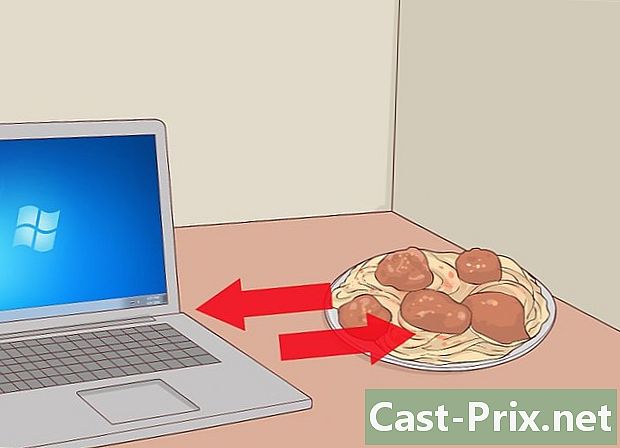
랩탑 옆에 음식을 두지 마십시오. 컴퓨터 위에서 음식을 먹지 마십시오. 부스러기가 키 사이에 떨어져 곤충을 끌거나 회로를 손상시킬 수 있습니다. 더 나쁘게도 부스러기가 있으면 컴퓨터가 더러워 보일 수 있습니다. -

동물이 컴퓨터에 접근하지 못하게하십시오. 그들의 모피와 모피는 메커니즘을 손상시킬 수 있습니다. 마찬가지로, 큰 동물 (예 : 개)은 우연히 넘어 뜨리거나, 흔들 리거나, 꼬리를 흔들거나, 케이블을 넘어 뜨리는 등의 방법으로 실수로 손상 될 수 있습니다. -

컴퓨터를 깨끗하고 먼지가없는 방에 두는 것이 가장 좋습니다. -
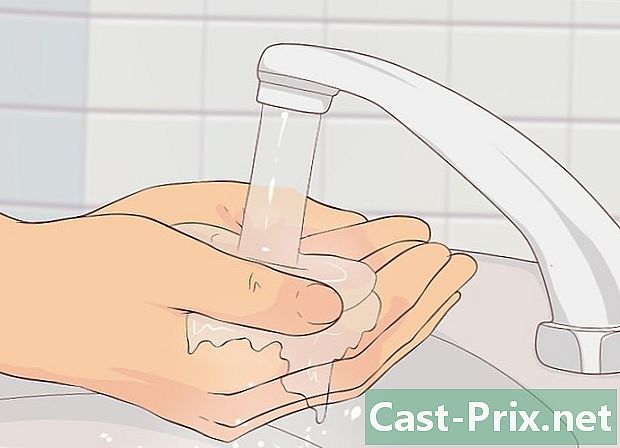
랩탑을 사용하기 전에 손을 씻으십시오. 손이 깨끗하면 컴퓨터의 터치 패드를 사용하기가 더 쉬워지고 더러워지고 컴퓨터에 자국이 남을 가능성이 줄어 듭니다. 또한 랩톱을 사용하기 전에 손을 씻으면 컴퓨터 외부의 땀이나 작은 입자와의 접촉으로 인한 껍질의 마모와 손상이 줄어 듭니다. 휴대용. -

LCD 화면을 보호하십시오. 노트북을 닫을 때 키보드에 작은 물건 (예 : 펜 또는 이어 피스)이 없는지 확인하십시오. 이러한 종류의 항목은 랩탑을 닫으면 화면이 손상 될 수 있습니다. 물체가 단단하면 화면이 긁 힙니다. 후드를 조심스럽게 내려서 닫고 가운데에 고정하십시오. 후드를 한쪽으로 만 잡고 닫으면이 경첩에 압력이 가해져 시간이 지남에 따라 꼬이거나 부러 질 수 있습니다. -

기계 취급 방법을 숙지하십시오. 컴퓨터를 들어 올리고 LCD 화면이 아닌 받침대로 휴대하십시오. 화면 만 잡고 들어 올리면 화면과 받침대를 연결하는 디스플레이 나 연결 쇠가 손상 될 수 있습니다. 화면은 쉽게 긁히고 직접적인 압력으로 빠르게 손상됩니다. 화면을 누르지 마십시오. -

전원 케이블을 잡아 당기지 마십시오. 플러그의 끝을 당기지 않고 전원 케이블을 뽑아 전원 콘센트에서 분리하면 케이블이 파손되거나 전원 콘센트가 손상 될 수 있습니다. 또한 전원 코드가 발 근처에 있으면 실수로 발로 차지 마십시오. 요약하면, 플러그를 뽑아서 부러 뜨릴 수 있으므로 소켓에 부딪히지 않는 것이 좋습니다. -
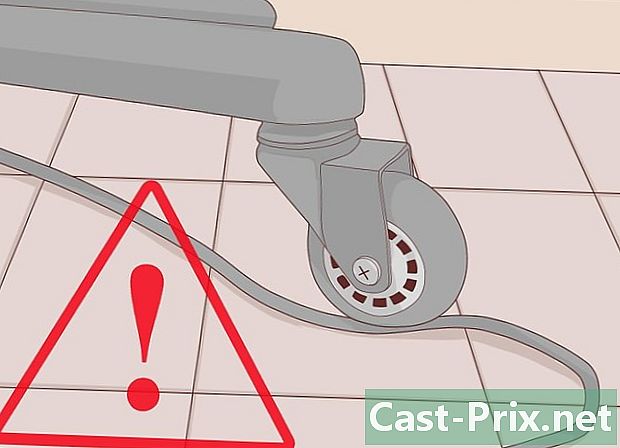
이 케이블에주의하십시오. 사무실 의자로 타지 마십시오. 테이프로 사무실에 케이블을 붙입니다. -

액세서리를 올바른 위치에 연결하십시오. 장치를 연결하기 전에 항상 랩톱의 기호를 확인하십시오. 전화 케이블을 이더넷 포트에 연결하거나 그 반대로 연결하면 커넥터가 손상 될 수 있으며 플러그를 돌릴 수 없습니다. 이 조언을 따르는 것이 매우 중요합니다. -

모든 이동식 드라이브를 조심스럽게 다루십시오. 랩탑에서 제거한 CD 플레이어는 쉽게 찌그러 지거나 떨어질 수 있습니다. 매우 조심하십시오. 컴퓨터에 바로 넣지 않으려면 상자 나 상자에 넣어 보관하십시오. -
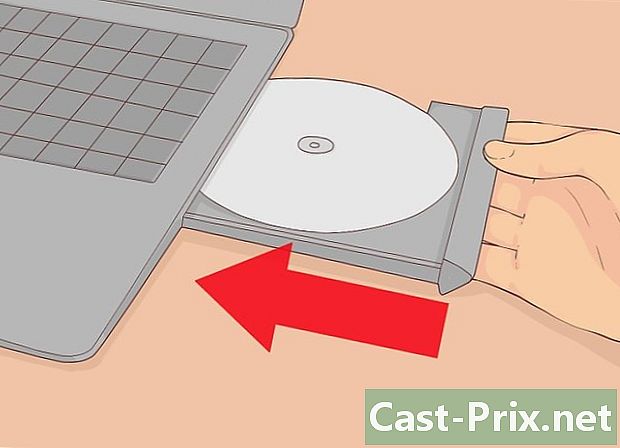
해당 위치에 삽입하는 방법을 숙지하십시오. 이 작업을 신중하고 적절한 각도로 수행해야합니다. 드라이브를 슬롯에 넣고 강제로 넣으면 갇힐 수 있습니다. -

라벨을 확인하십시오. 노트북에 미디어를 삽입하기 전에 용지가 걸 렸는지 확인하십시오. CD, DVD 또는 플로피에는 레이블이 잘못 붙어 랩탑 내부에 붙지 않아야합니다. 미니 CD를 넣으면 CD 플레이어가 영구적으로 손상 될 수 있습니다. -
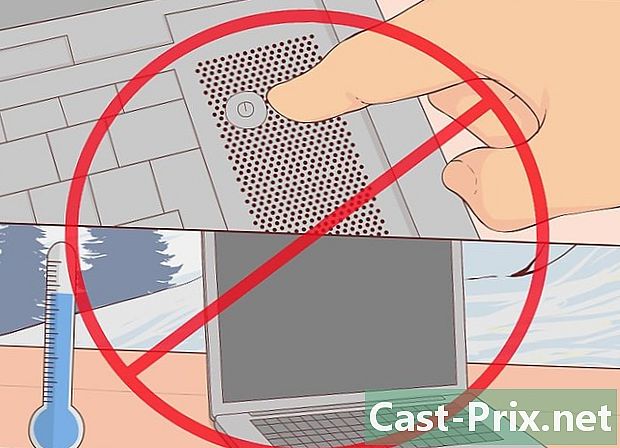
컴퓨터를 급격한 온도 변화에 노출시키지 마십시오. 겨울철에 컴퓨터를 실내로 가져올 때는 즉시 전원을 켜지 마십시오. 대신, 먼저 실내 온도에 도달하도록 예열하십시오. 이 단계는 기기와 디스크 드라이브 내부에 형성 될 수있는 응결로 인한 손상을 방지하는 데 도움이됩니다. 직사광선에 노출되지 않도록하십시오. -

노트북을 차 안에 두지 마십시오. 자동차 내부가 컴퓨터를 손상시킬 수있는 극한의 온도 (추운 온도)에 도달 할 수있을뿐만 아니라 랩탑 (또는 랩탑 가방)이 도둑의 주요 대상입니다. -

컴퓨터를 수리하십시오. 내부의 먼지를 제거하기 위해 일년에 한 번씩 기계를 청소하십시오. 컴퓨터를 컴퓨터 기술자에게 가져 가거나 가능하면 직접 해보십시오. 먼지가 쌓이면 시스템이 제대로 냉각되지 않습니다. 열로 인해 마더 보드가 손상 될 수 있습니다. -

컴퓨터에 과부하가 걸리지 않도록하십시오. 책과 같이 무거운 물건을 놓을 필요는 없습니다. 무거운 물건으로 LCD 화면을 키보드에 밀어 넣으면 손상 될 수 있습니다. 또한 CD-ROM 드라이브가 평평 해져 고장날 수 있습니다. -
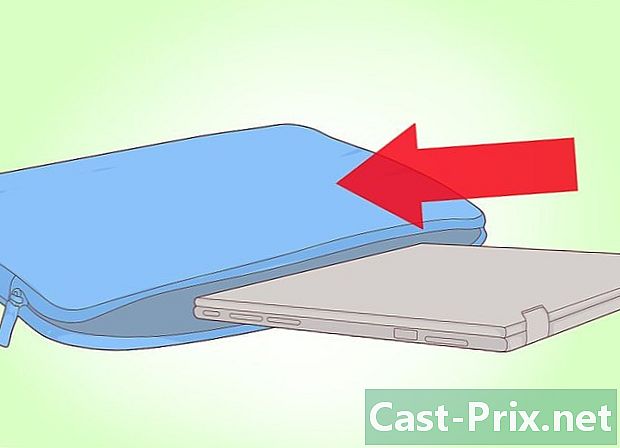
충분한 크기의 가방을 사용하십시오. 서류 가방, 가방 또는 자신이 만든 물건이든 랩톱을 휴대하기 위해 무엇을 사용하든 컴퓨터에 맞게 충분히 커야합니다. 이렇게하면 긁히거나 펴거나 떨어 뜨리지 않습니다. -

노트북 가방을 구입하십시오. 대부분의 손상은 노트북을 치거나 떨어 뜨린 경우 발생합니다. 가방은 사고의 위험을 크게 줄입니다. -

환기가 잘되는 장소에서 컴퓨터를 사용하고 보관하십시오. 랩톱을 사용하는 경우 공기 순환이 영구적 인 방에서 수행하십시오. 많은 사람들이 닫힌 공간에서 컴퓨터를 사용하여 기계가 과열됩니다. -

환기 그릴을 청소하십시오. 오래된 칫솔을 사용하여 환기 그릴 주변의 먼지를 제거하십시오. 이 격자가 막히면 공기 흐름이 줄어들고 컴퓨터가 가열됩니다. -

노트북을 깨끗하고 평평한 곳에 두십시오. 컴퓨터 손상을 피할 수 있습니다. 이 규칙은 특히 컴퓨터 외부에있는 경우에 사용하기 어려울 수 있지만 평평한 표면이있는 경우 컴퓨터를 올려 놓으십시오. -

침대에있을 때는 컴퓨터를 사용하지 마십시오. 침대에있을 때 컴퓨터를 자주 사용하는 경우 팬이 침대에서 먼지와 부스러기를 빨아 들여 결국 막히게됩니다. -
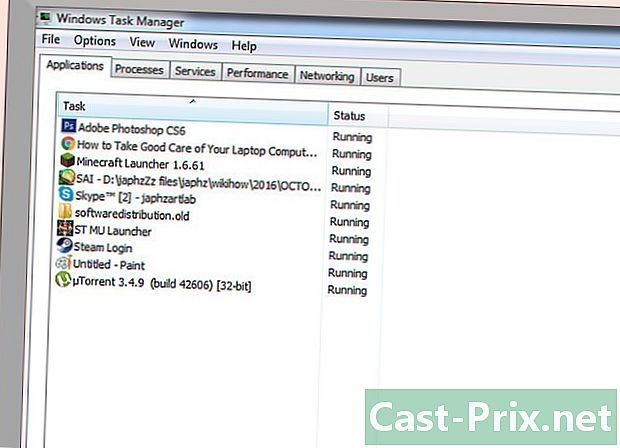
항상 RAM을 유지하십시오. 랩탑에는 소프트웨어 또는 원치 않는 프로그램이 너무 많이 실행되지 않도록해야합니다. 재생해야하거나 중요한 작업을 수행하는 데 필요한 소중한 RAM을 사용하기 때문입니다. -
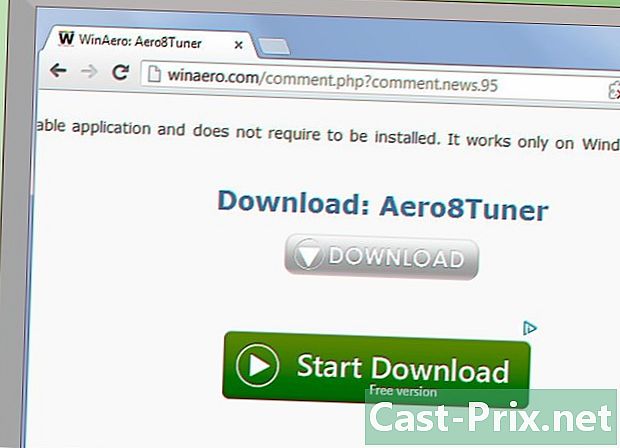
인터넷에있는 동안주의하십시오. 인터넷에서 다운로드하는 동안 원치 않는 설치 프로그램을 검색하지 않도록주의하십시오. 일반적으로 원하는 파일을 제공하기 위해 상용 소프트웨어를 설치하는 데 사용됩니다. -
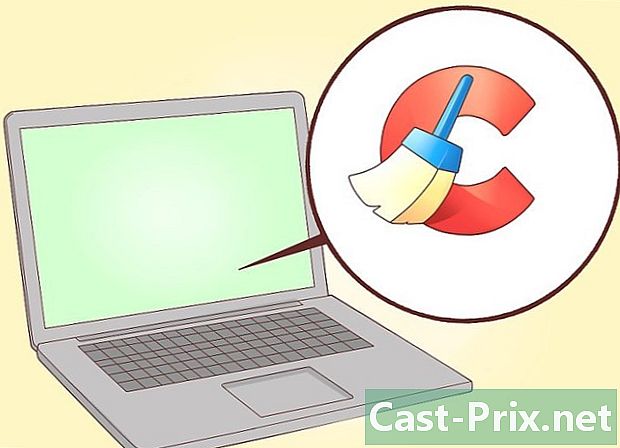
정기적으로 청소하십시오. 또한 컴퓨터를 항상 모니터하고 인터넷을 서핑하는 동안 불필요한 프로그램이 비밀리에 설치되지 않도록 AVG 유틸리티 또는 CCleaner와 같은 클리닝 소프트웨어를 실행하는 것이 좋습니다. -
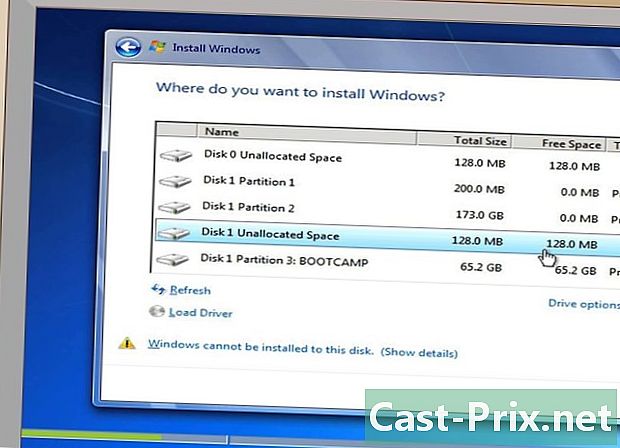
운영 체제를 확인하십시오. 가능하면 2 년 또는 3 년마다이 시스템을 완전히 다시 설치하십시오. 이 조언을 따르면 컴퓨터를 처음부터 다시 시작하고 모든 파일을 효율적으로 구성 할 수 있으므로 컴퓨터의 성능이 향상됩니다. -
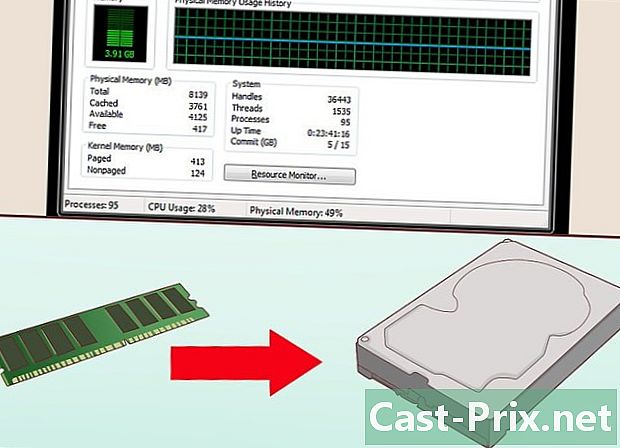
RAM이 너무 낮습니다. RAM이 적은 컴퓨터가 이미있는 경우 프로세서 속도를 높이는 프로그램 설치에 대해 걱정하지 마십시오. 하드 디스크를 변경하거나 USB 스틱을 사용하여 컴퓨터에 추가 RAM을 제공하고 약간 더 나은 호흡을위한 내부 구성 요소 공간. -

"Windows ready boost"를 사용하십시오. 목표는 Windows 컴퓨터에 외부 RAM을 제공하는 것입니다. 이 옵션은 내부 RAM에만 의존하지 않고 하드 디스크의 여유 공간을 가상 RAM으로 사용합니다. -

미디어 파일의 크기를 제한하십시오. 사양에 맞지 않으면 컴퓨터에서 너무 크거나 지원되지 않는 미디어 파일을 재생하지 마십시오. 장기적으로 컴퓨터가 손상 될 수 있습니다. -

기계 수리를 받으십시오. 계속 귀찮게하는 문제가있는 경우 해당 지역의 컴퓨터 매장을 방문하여 전체 점검 비용을 요청하는 것이 좋습니다. -

먼지가 많은 환경에서 작업하지 마십시오. 먼지가 매달린 곳에서는 노트북을 사용하지 마십시오. 장기적으로 통풍구가 막히면 기기가 과열 될 수 있습니다.
- 일련 번호, 제조업체 및 모델과 같은 노트북 기능을 신중하게 유지하여 도난 또는 분실을 신속하게보고 할 수 있습니다.
- 어린이의 손이 닿지 않는 곳에 노트북을 보관하십시오.
- 단추가 부드럽게 떨어지지 않도록 부드럽게 누르십시오.
- 작업하는 경우 필요에 따라 랩톱을 선택할 수 있습니다. 실외용 저항 모델 또는 여행용 경량 모델.
- 공기가 순환하는 열린 공간에서 랩톱을 사용하십시오.
- 알코올로 노트북을 정기적으로 청소하십시오. 배터리, 배터리 끝 및 노트북 가방을 청소하십시오.
- 컴퓨터, 전원 케이블 및 이동식 부품에 이름, 전화 번호, 전화 번호 및 기타 연락처 정보가있는 레이블을 붙입니다.
- 노트북 보험에 대해 공부하십시오. 인터넷을 살펴봐도 "무료"계약을 발표하는 보험에주의하십시오.
- 테이프로 묶인 두 장의 판지와 버블 랩 또는 베갯잇을 사용하여 자신의 노트북 케이스를 만들 수 있습니다. 전체를 조심스럽게 측정하십시오! 그렇지 않은 경우 오래된 백을 재활용하여 잘 채우고 다시 자르면 노트북이 편안하고 안전 해집니다.
- 문제가 발생한 후 수리하는 대신 예방 유지 보수 프로그램을 확립하십시오.
- 매우 얇은 폼 조각으로 화면 크기의 화면 보호기를 쉽게 만들 수 있습니다. 기기를 끄고 후드를 닫을 때마다 받침대와 스크린 사이에 놓으십시오. 컴퓨터가 유휴 상태이거나 꺼져 있지 않은 경우 컴퓨터를 제자리에 두지 마십시오. 컴퓨터가 과열되면 거품이 발화 될 수 있습니다.
- 카펫 위에 랩탑을 설치하지 마십시오. 컴퓨터 뒷면의 환기 그리드를 통해 공기가 유입 및 배출됩니다. 환기 그릴을 막는 것이 있으면 뜨거운 공기가 빠져 나가는 것을 방지하고 내부로 돌려 보내야합니다. 노트북을 서랍에 넣으면 같은 결과를 얻을 수 있습니다.
- 반면에 랩탑 (또는 다른 전자 장치)을 자주 켜거나 끄는 대신 켜두면 워밍업주기를 피할 수 있습니다. 구성 요소.
- 일부 노트북 보험의 "무료"조항에주의하십시오. 조항이 매력적으로 보일지라도, 인수 후 1 년 동안 다시 지불해야 할 수도 있습니다.
- 운영 체제를 완전히 다시 설치하기로 결정한 경우 작업을 완료하는 데 필요한 기술 능력이 있는지 확인하십시오. 그렇지 않으면 컴퓨터 기술자에게 연락하여 작업을 수행하는 것이 좋습니다. 자신에 대해 잘 모르는 경우 실패로 인한 결과가 심각 할 수 있으므로 랩톱에서 실험을 시도하지 마십시오.
- 다음 2 시간 내에 랩톱을 사용하지 않을 경우 전원을 끄십시오. 시작하는 데 필요한 에너지는 항상 남아있는 컴퓨터에서 사용되는 에너지보다 훨씬 낮습니다.
- 애완 동물 (예 : 시끄러운 물건을 좋아하는 앵무새)과 어린이는 랩탑 근처에 있으면 감시를 받아야합니다.